Memilih Dan Mengatur Objek Gambar
Dalam membuat desain gambar mengunakan CorelDraw11 terdapat beberapa hal dasar yang wajib di kuasai desainer yaitu mengatur objek gambar, pengaturan objek gambar ini mencakup cara memilih (select) objek, baik secara keseluruhan maupun satu persatu .
A. Mengunakan PickTool
Untuk melakukan pemilihan objek yang akan di atur oleh desainer dapat mengunakan tool atau peralatan yang disebut PickTool
PickTool di gunakan untuk memilih objek, baik satu persatu maupun beberapa objek sekaligus.
Contoh : latihan 1, terdapat beberapa objek dalam PrinTable Area , untuk memilih sebuah objek yang akan dimanipulasi lakukan dengan langkah berikut :
1. Pilih PickTool
2. Klik tepat pada objek yang akan di pilih
Setelah objek tersebut di pilih, maka akan terlihat objek tersebut dikelilingi oleh delapan titik yang berarti bahwa objek tersebut telah terpilih.
Sedangkan untuk memilih objek secara keseluruhan dapat dilakukan dengan melakukan drag pada area yang melingkupi semua objek gambar
B. Transformasi Manual
Setelah mempelajari cara memilih objek , dapat melakukan beberapa Transformasi Manual seperti :
· Memindahkan objek
Untuk memindahkan objek, pilih objek yang akan dipindahkan mengunakan PickTool kemudian drag atau seret objek tersebut kelokasi yang dituju tanpa melepas klik kiri pada mouse
· Mengubah ukuran objek
Untuk mengubah ukuran objek secara manual, dapat dilakukan dengan memilih objek yang akan diubah ukurannya mengunakan PickTool, kemudian tarik titik – titik (node) pada objek tersebut sesuai dengan ukuran yang di inginkan.
· Memutar objek
Untuk memutar objek secara manual dapat dilakukan dengan cara klik dua kali pada objek yang akan di putar mengunakan PickTool , sehingga titik – titik pada objek tersebut berubah menjadi panah direction yang dapat di gunakan untuk memutar objek
C. Group dan Ungroup
Printah group digunakan untuk mengelompokan beberapa objek yang akan di edit, dengan perintah group maka beberapa objek tersebut akan menjadi satu. Jika objek tersebut di pindahkan atau di warnai maka objek lain yang berada satu group dengan objek tersebut akan ikut berpindah dan berganti warna, cara melakukan group adalah sebagai berikut :
1. Pilih objek – objek yang akan di group dengan mengunakan picktool dan metode select yang telah di pelajari.
2. Pilih MenuBar, Arrange> Group atau dapat juga mengunakan hotkey yaitu CTRL + G
3. Sedangkan untuk memisahkan objek – objek yang telah di group dapat dilakukan dengan perintah ungroup .Pilih MenuBar, Arrange> Ungroup atau dapat juga mengunakan hotkey yaitu CTRL + U
D. Aligment Objek
Aligment objek dilakukan untuk meratakan objek – objek gambar agar objek gambar tersebut terlihat seimbang, proposional menurut keinginan desainer.
Contoh : latihan 2, membuat gambar piramida, harus dilakukan Alignment center secara vertical . Langkah – langkah yang dapat dilakukan yaitu :
1. Pilih semua objek mengunakan picktool dan metode select yang telah di pelajari
2. Pilih menubar, Arange> Align and Distribute
3. Selanjutnya akan muncul kotak dialog box Align and Distribute
4. Dialog box Align and Distribute berisi sejumlah opsi yang dapat di gunakan untuk meratakan objek gambar seperti :
E. Order, Mengatur Urutan Objek
Dalam menggambar sebuah objek, objek yang pertama kali di gambar berada pada urutan pertama dan secara otomatis berada di bawah gambar objek yang digambar kedua, objek – objek gambar tersebut saling bertumpukan sesuai dengan urutan penggambaran. Untuk mengatur urutan objek gambar sesuai keinginan dapat dilakukan dengan cara : Pilih MenuBar. Arrange > Oder Selanjutnya akan tampil submenu dari menu Oder yaitu :
· To Front : digunakan untuk memindahkan objek gambar ke urutan paling depan dari objek – objek gambar lainnya.
· To Back : digunakan untuk memindahkan objek gambar ke urutan paling belakang dari objek – objek gambar lainnya
· Forward One : digunakan untuk memindahkan satu langkah ke depan sebuah objek gambar .
· Back One : digunakan untuk memindahkan satu langkah ke belakang sebuah objek gambar.
· In Front Of : digunakan untuk memindahkan sebuah objek gambar ke depan suatu objek tertentu
· Behind : digunakan untuk memindahkan sebuah objek gambar ke belakang suatu objek tertentu
Contoh : Latihan 3,jika ingin memindahkan objek gambar yang pertama ke urutan terdepan dapat dilakukan dengan langkah – langkah berikut :
1. Pilih objek yang akan di pindahkan kedepan mengunakan picktool dan metode select yang telah dipelajari.
2. Pilih menubar Arrange > Oder > To Front
F. Mengatur Jarak Pandang
Untuk mengatur jarak pandang , memperbesar atau memperkecil jarak pandang terhadap objek gambar dapat dilakukan dengan mengunakan ZoomTool.
Klik pada ZoomTool, maka akan mucul menu zoom yaitu:
· Zoom to All Object, berfungsi menampilkan seluruh objek pada printable area
· Zoom Out, berfungsi menjauhkan jarak pandang
· Zoom In, berfungsi mendekatkan jarak pandang








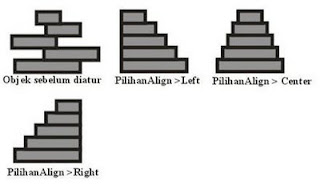



0 comments:
Post a Comment
ada pertanyaan? silahkan komen di sini